2019年win8.1应用商店无法下载怎么办有什么解决方法-范文模板 (1页)
- 格式:docx
- 大小:15.54 KB
- 文档页数:1

联想yoga升级Win8.1系统教程以及常见问题解决方法汇总介绍近日微软正式放出了Win8.1更新和下载。
凡Win8用户均可通过应用商店升级到Win8.1系统。
联想Yoga13可以完美免费升级到Win8.1。
接下来是小编为大家收集的联想yoga升级Win8.1系统教程以及常见问题解决方法汇总介绍,希望能帮到大家。
联想yoga升级Win8.1系统教程以及常见问题解决方法汇总介绍一、Yoga13升级Win8.1教程进入开始界面,点击应用商店。
在应用商店最醒目的位置会看到Windows8.1的更新提示,点击进行下载即可。
整个过程无需人工干预,系统自动下载和安装,待安装完成后系统会提示重启,重启后Win8.1升级完成。
二、Yoga13 Win8.1驱动下载点此进入联想官方驱动下载页面:/lenovo/wsi/usercenter/login/Inpi duation.aspx三、升级WIN8.1之后的注意事项1、分辨率问题。
Yoga13升级Win8.1之后,字体模糊,看似分辨率不正常。
解决方法:进入[控制面板]→查看方式里选择[大图标]→点击[显示]→将指针移动到最左面的[较小]→点击[应用]。
2、Yoga13升级Win8.1之后,没有声音。
解决方法:安装Win8.1声卡驱动,下载地址见上方。
3、Yoga13升级Win8.1之后很卡,速度慢。
Yoga升级8.1之后很卡,一般只出现在变形模式下。
笔记本模式是不卡的。
解决方法:(1). 我们将机器正常关机,关机后等待开机键不再亮,敲击开机键旁边的novo按键,进入系统设置界面;(2). 在出现系统选项中,选择第二项“BIOS SETUP”进入;(3). 进入bios设置界面,我们选择使用键盘方向键向右按一格,来到“Configration”选项,看到最后一项“DPTF”,目前是开启“Enabled”状态;(4). 我们需要使用键盘上下键,调整到最后一项,敲击回车,选择“Disabled”选项,回车确认;(5). 最后FN+F10,选择“yes”,保存退出。

电脑不能下载东西的几种常见情况和解决办法电脑不能下载东西这个是网友经常碰到的问题,一般是因为浏览器设置的安全级别太高,电脑中了木马病毒,浏览器的设置被修改,或者说是因为电脑装了一些下载工具,下载工具异常导致的下载不正常。
一般的解决办法:检查浏览器的安全级别,看是否因为浏览器设置引起不能下载。
接着查杀电脑木马和病毒,看是否是木马病毒引起的不能下载。
再来使用多个浏览器试着下载或不同的下载工具试试。
下文是网友经常碰到的几种电脑无法下载东西的情况,供大家查阅和参考。
(计算机故障网 星球访客整理)情况 1 我的电脑下载什么都不行,前几天迅雷出现了问题,删除后就弹出一个对话框。
无法下载。
开始,程序,附件,系统工具,系统还原,将系统还原到最早可以的状态。
若不行的话,升级杀毒软件再断网全盘杀毒看盾。
若不行的话,下载一下Sreng,检测并修复一下系统。
下载页面:/sreng/download.html操作方法:下载后解压缩,运行EXE文件;根据软件的功能进行修复和生产系统健康包括,一般情况下,如果系统有比较大的问题,这个软件也会有提醒。
情况 2 各位我使用的是IE6 ,系统是Xp的,却不能下载软件,如果点了下载的连接就弹出提示:interner explorer 无法下载****.exe 来自***** Interner explorer 无法打开该internet 站点。
请求的站点不可用,或找不到。
请稍后再试。
但是我试了好多次,就是不行,可能是我的电脑哪一点设置有问题,但我不知道,请各位大虾帮小弟一把,感激不尽~~~ ,另外不能播放mp3和FLAS。
参考解决办法:卸载掉下载软件!然后使用360看看IE是不是被劫持!查杀一下木马。
用Sreng 软件修复一下文件扩展名的关联。
另外还要选择别的下载网址试试可不可以下载!情况 3 为什么我的电脑无法下载东西?它并没有提示什么,就是闪出个窗口就自动关闭,用迅雷下载迅雷提示是:“任务失败,未知错误”。

破解win8.1应用商店打不开的问题导读:从win8系统升级到win8.1系统之后,很多用户经常遇到win8.1系统内的应用商店打不开,这是个比较常见的故障,那该怎么来破解呢?小编来给大家支支招吧。
一、Win8.1应用商店网络连通后打不开,首先要确保你的网络是连通的。
1、修改DNS的方法:使用谷歌提供的免费DNS:8.8.8.8 和8.8.4.4 修改方法:依次点击:网络和共享中心--网络链接--更改设备器设置--本地链接--(TCP/IPV4)--属性修改DNS2、按下快捷组合键Win+X --点击命令提示符(管理员)--输入netsh 然后回车,输入winhttp 回车--输入import proxy source=ie 回车,然后重启电脑3、关闭网络防火墙4、如果以上方法都不能解决问题,可以尝试更改网卡的速度和双工的值,如下图:二、Win8.1应用商店无法连接网络的解决方法1、先大家按Windows(徽标键)+ X 组合快捷键,之后会弹出常用快捷操作菜单,之后我们选择打开“命令提示符(管理员)”项,如下图:⒉、如上图,点击“命令提示符(管理员)”选项后,会弹出一个CMD命令操作窗口,我们在命令操作窗口中输入输入:netsh 命令,并按回车键,如下图:之后我们再输入:winhttp 命令,同样再按回车键,如下图:3、后我们再次输入命令:import proxy source=ie 并按回车键确认运行,如下图:修复IE命令:import proxy source=ie这些主要使用了一些命令符修复网络,其中netsh命令用来重新网络配置命,winhttp则用来修复Windows系统服务以及一些接口程序处理,import proxy source=ie命令则用来修复IE。
通过上述小编与大家分析的两方面应用商店打不开的情况,也提出了相应的破解方法,希望对大家有所帮助。

解决电脑无法安装软件的常见解决方法电脑是现代人生活中必不可少的工具之一,我们经常需要在电脑上安装各种软件来满足不同的需求。
然而,有时候我们会遇到电脑无法安装软件的问题,这给我们的使用带来了很大的困扰。
本文将介绍一些常见的解决方法,帮助大家解决电脑无法安装软件的问题。
一、检查系统要求在安装软件之前,我们首先要确保自己的电脑符合软件的系统要求。
有些软件对操作系统版本、处理器、内存等有一定的要求,如果我们的电脑不满足这些要求,就无法正常安装软件。
因此,在安装软件之前,我们应该仔细查看软件的系统要求,确保自己的电脑能够满足这些要求。
二、关闭安全软件有时候,我们的电脑安装软件时会受到安全软件的阻拦,导致无法正常安装。
这是因为安全软件会将一些可疑的程序拦截,以保护电脑的安全。
因此,当我们遇到无法安装软件的情况时,可以尝试关闭安全软件,然后再进行安装。
当安装完成后,记得重新打开安全软件,以保护电脑的安全。
三、清理临时文件在电脑上安装软件时,有时候会因为临时文件过多而导致安装失败。
这是因为临时文件会占用一定的磁盘空间,当磁盘空间不足时,就无法完成软件的安装。
因此,我们可以通过清理临时文件来释放磁盘空间,从而解决无法安装软件的问题。
在Windows系统中,我们可以按下Win+R组合键,然后输入“%temp%”来打开临时文件夹,然后删除其中的文件。
四、修复系统错误有时候,我们的电脑无法安装软件是因为系统错误导致的。
在这种情况下,我们可以通过修复系统错误来解决问题。
在Windows系统中,我们可以使用系统自带的“系统文件检查工具”来修复系统错误。
具体操作是打开命令提示符,然后输入“sfc /scannow”命令,等待系统自动修复错误。
五、重新下载软件如果我们下载的软件文件本身存在问题,也会导致无法安装。
在这种情况下,我们可以尝试重新下载软件文件,然后再进行安装。
另外,我们还可以尝试从其他可靠的来源下载软件文件,以确保文件的完整性和正确性。

如何解决Win8.1应用商店打不开大家是不是也会遇到win8.1应用商店打不开,一直在打圈圈的状态,即使重启了还是这样,那么如何解决Win8.1应用商店打不开呢?这里小编就教给大家解决Win8.1应用商店打不开的方法。
解决Win8.1应用商店打不开方法一、Win8.1应用商店网络连通后打不开,首先要确保你的网络是连通的。
1、修改DNS的方法:使用谷歌提供的免费DNS:8.8.8.8 和8.8.4.4 修改方法:依次点击:网络和共享中心--网络链接--更改设备器设置--本地链接--(TCP/IPV4)--属性修改DNS2、按下快捷组合键Win+X --点击命令提示符(管理员)--输入netsh 然后回车,输入winhttp 回车--输入import proxy source=ie 回车,然后重启电脑3、关闭网络防火墙4、如果以上方法都不能解决问题,可以尝试更改网卡的速度和双工的值,如下图:二、Win8.1应用商店无法连接网络的解决方法1、先大家按Windows(徽标键)+ X 组合快捷键,之后会弹出常用快捷操作菜单,之后我们选择打开“命令提示符(管理员)”项,如下图:⒉、如上图,点击“命令提示符(管理员)”选项后,会弹出一个CMD命令操作窗口,我们在命令操作窗口中输入输入:netsh 命令,并按回车键,如下图:之后我们再输入:winhttp 命令,同样再按回车键,如下图:3、后我们再次输入命令:import proxy source=ie 并按回车键确认运行,如下图:修复IE命令:import proxy source=ie这些主要使用了一些命令符修复网络,其中netsh命令用来重新网络配置命,winhttp则用来修复Windows系统服务以及一些接口程序处理,import proxy source=ie命令则用来修复IE。
设置完以后,大家可以重新启动下电脑,就可以打开Win8.1应用商店了咯看过“如何解决Win8.1应用商店打不开”的人还看了:1.怎么解决Win8电脑应用商店打不开2.Win8.1应用商店打不开怎么办3.Win8应用商店打不开的解决方法4.怎么解决Win8.1应用商店搜索不到应用5.关于win8进不去应用商店的解决方法6.如何解决Win8.1系统连接应用商店失败7.win8.1应用商店不见了该怎么办。
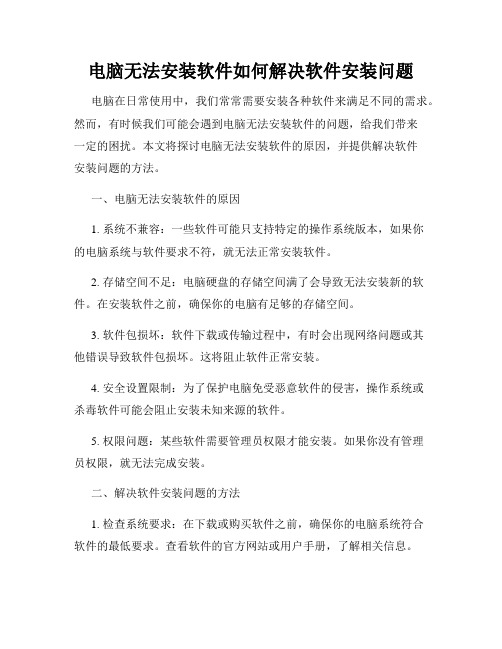
电脑无法安装软件如何解决软件安装问题电脑在日常使用中,我们常常需要安装各种软件来满足不同的需求。
然而,有时候我们可能会遇到电脑无法安装软件的问题,给我们带来一定的困扰。
本文将探讨电脑无法安装软件的原因,并提供解决软件安装问题的方法。
一、电脑无法安装软件的原因1. 系统不兼容:一些软件可能只支持特定的操作系统版本,如果你的电脑系统与软件要求不符,就无法正常安装软件。
2. 存储空间不足:电脑硬盘的存储空间满了会导致无法安装新的软件。
在安装软件之前,确保你的电脑有足够的存储空间。
3. 软件包损坏:软件下载或传输过程中,有时会出现网络问题或其他错误导致软件包损坏。
这将阻止软件正常安装。
4. 安全设置限制:为了保护电脑免受恶意软件的侵害,操作系统或杀毒软件可能会阻止安装未知来源的软件。
5. 权限问题:某些软件需要管理员权限才能安装。
如果你没有管理员权限,就无法完成安装。
二、解决软件安装问题的方法1. 检查系统要求:在下载或购买软件之前,确保你的电脑系统符合软件的最低要求。
查看软件的官方网站或用户手册,了解相关信息。
2. 清理存储空间:删除不需要的文件、程序或备份文件,释放硬盘空间。
你还可以使用磁盘清理工具来清理临时文件和无效的注册表项。
3. 重新下载软件包:如果你下载的软件包损坏,再次下载一个可靠的软件副本。
确保你的网络连接稳定,避免下载中断或文件损坏。
4. 关闭安全软件:暂时关闭杀毒软件或防火墙,然后再尝试安装软件。
请记住,在安装完成后,重新打开这些安全软件以保护你的电脑安全。
5. 使用管理员权限:如果你没有管理员权限,可尝试使用具有管理员权限的登录账户来安装软件。
右键点击软件安装文件,选择“以管理员身份运行”。
6. 使用兼容模式:某些旧版软件可能不适用于最新的操作系统。
你可以尝试使用兼容模式来安装软件。
右键点击软件安装文件,选择“属性”,然后在“兼容性”选项卡中选择合适的兼容模式。
7. 寻求专业帮助:如果以上方法都不能解决问题,你可以联系软件的官方支持团队,寻求专业的技术帮助。
如何解决电脑无法安装软件的问题在日常使用电脑的过程中,我们经常会遇到电脑无法安装软件的问题。
无论是商业软件、游戏还是实用工具,安装失败会让我们感到非常困扰。
本文将介绍一些常见的解决方法,帮助您解决电脑无法安装软件的问题。
一、确认软件兼容性首先,我们需要确认要安装的软件是否与您的操作系统兼容。
在开始安装之前,务必查看软件的系统要求,并确保您的电脑满足要求。
如果软件只支持特定的操作系统版本,确保您的电脑与之匹配。
另外,注意软件的位数,即32位还是64位,与您的操作系统位数相匹配。
二、关闭杀毒软件及防火墙有时候,杀毒软件或防火墙会阻止软件的安装过程。
这是出于安全考虑,但有时也可能将正常的软件识别为威胁。
为了解决这个问题,您可以尝试关闭杀毒软件和防火墙,然后重新运行安装程序。
如果安装成功,说明杀毒软件或防火墙是问题的原因之一。
三、清理系统垃圾电脑系统中存在大量的垃圾文件可能会导致安装失败。
这些垃圾文件占据了硬盘空间,可能干扰了安装程序的运行。
我们可以使用系统工具或第三方工具来清理系统垃圾,例如使用Windows系统自带的磁盘清理工具或第三方软件如CCleaner等。
清理垃圾文件后,再尝试进行软件安装。
四、检查磁盘空间安装软件需要足够的磁盘空间来存储程序文件。
如果您的硬盘空间不足,安装程序可能会因为无法写入文件而失败。
您可以查看硬盘剩余空间,确保有足够的可用空间进行安装。
如果空间不足,可以删除一些不再使用的文件或应用程序来释放硬盘空间。
五、使用管理员权限运行安装程序有时候,您需要以管理员身份运行安装程序。
管理员权限允许您对操作系统进行修改和更改,能够解决某些安装问题。
要以管理员身份运行安装程序,您可以右键点击安装程序,然后选择“以管理员身份运行”。
这样可能会绕过一些权限限制,使安装过程更顺利。
六、检查硬件问题如果所有方法都无效,那么可能是您的电脑硬件出现了问题。
例如,硬盘损坏、内存故障或其他硬件设备可能导致软件无法安装。
Windows 8的应用商店是我们获取最新Metro应用的比较便捷的方法之一,但是我们在下载安装应用的时候,肯定会遇到过这些问题,出现未知错误导致应用无法安装,请重试,Error code:0x8024001e
我们通常使用重置应用的缓存来解决这些问题,当你在应用商店下载或者更新应用的时候,出现如图提示,可以尝试使用下面的方法解决。
这个问题看上去类似Error code:0x8024600e的错误,不幸得是这两个错误完全不同。
1. 以管理员身份打开命令提示符
2. 依次键入以下命令:
∙net stop wuauserv
∙cd\windows 或者键入cd %systemroot%
∙rename SoftwareDistribution SoftwareDistribution.bck ∙net start wuauserv
3. 完成之后,重启电脑。
现在可以试一下了。
解决方法一:重新启动电脑。
这个是早起遇到此类问题时个人的临时解决办法。
解决方法二:使用netsh命令来修复网络。
按Windows(徽标键)+ X 组合快捷键,之后会弹出常用快捷操作菜单,之后我们选择打开―命令提示符(管理员)‖项:打开命令行之后,输入netsh 并回车。
之后我们再输入:winhttp 并按回车。
最后我们输入import proxy source=ie 并按回车结束。
这样利用netsh来重新配置网络,后面的命令来重新修复IE。
解决方法三:使用Win8 内置的调试命令集为具体App 添加网络隔离排除Win8内置了一个命令行工具,是为了方便商店应用开发者诊断网络问题的.我们可以利用它来把某些商店应用添加到网络隔离排除列表:这里我们使用其中的LoopbackExempt 参数即可实现我们的需求.对于这个参数,它的使用还有具体的二级参数需要指定.程序帮助说的很明确了,因此这里不再列表赘述.这里,我想提醒大家的是,由于AppContainer 或者程序包的SID 较难寻找(需要借助注册表),我个人建议大家使用–n=[Name] 的方式来通过AppContainer 或者程序包名来操作网络隔离豁免.因为获取名称的方式很简单,只要你打开%LocalAppData%Packages 路径,下面的各个文件夹的名称就是各个商店应用的名称,可供使用,方便复制粘贴.识别这些App 究竟对应开始屏幕里面哪个Modern App 其实并不难,因为文件夹的部分就是该程序的名称.例如我们可以看见最后一个,"WinStore_cw5n1h2txyewy",它无疑就是"应用商店"这个应用的内部名称.要删除某个豁免,将添加豁免的命令中的-a 参数换为-d 即可,要快速全部清除列表内容,执行"CheckNetIsolation.exe LoopbackExempt -c"。
本文部分内容来自网络整理,本司不为其真实性负责,如有异议或侵权请及时联系,本司将立即删除!== 本文为word格式,下载后可方便编辑和修改! ==win8.1无法安装语言包篇一:WIN8.1 UPDATE如何安装简体中文语言包我们一起来将Win8.1 Update MSDN英文版重新改回熟悉的中文界面。
具体操作如下:一、在线下载安装语言包1、登录Win8.1 Update系统,打开这台电脑(This PC),选择顶部工具栏的控制面板(Control Panel),进入控制面板2、然后,我们选择Clock, Language, and Region子栏目:Change input methods(更换输入法)3、在Language(语言)栏目下,选择Add a Language(添加一项语言)4、这时,我们可以在C系列,找到中文(简体),选择中华人民共和国(PRC)语言,确定生效。
5、现在,我们可以对已添加的中文进行设置,选择Options。
6、Win8.1 Update系统会自动联网检查是否有Windows显示语言包,例如简体中文语言包。
现在,我们只需Download and install language pack。
7、紧随着,系统将自动联网下载简体中文语言包(32位系统,100MB;64位系统,137MB)8、下载完成后,我们只需选择Make this primary language(将简体中文设置为第一显示语言),最后注销,生效。
二、本地安装离线语言包相比Win8.1,Win8.1 Update可以看作为Win8.1 SP1,相同内核。
因此,我们可以直接使用Win8.1 RTM多国语言包,支持离线本地安装(点击这里下载简体中文语言包)。
1、右击Win8.1 Update开始按钮,选择运行(Run)2、在运行对话框输入lpksetup,运行3、系统将弹出安装、卸载Windows显示语言,这时,我们选择Install display languages4、浏览定位已下载的Windows 8.1简体中文包(lp.cab),开始安装。
2019年win8.1应用商店无法下载怎么办有什么解决方法-范文模板
本文部分内容来自网络整理,本司不为其真实性负责,如有异议或侵权请及时联系,本司将立即删除!
== 本文为word格式,下载后可方便编辑和修改! ==
win8.1应用商店无法下载怎么办有什么解决方法
方法一、
1、先在资源管理器里搜索store;
2、找到里面有两个window store这个文件夹,按右键在新窗口打开(省得返回时又重新搜索)然后把里面的东西删掉;
3、你就可以再回到应用商店试下。
方法二、
进C盘→文件:WINDOWS→文件:SoftwareDistribution→文件:Download,然后删掉里面所有文件,这方法,确实有用,如果无效的话,说明有可能是微
软服务器的问题,这个时候就只能耐心等待咯。
方法三、
先进应用商店,点击你要下载的应用,然后,你把你电脑休眠一段时间,每次休眠了大概两个多小时,打开电脑后,一会儿,只听见悦耳的一声,提
示我原先点击下载的应用,安装好了!。